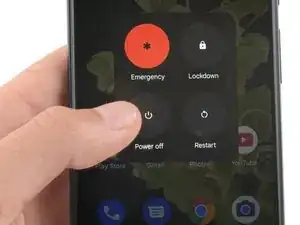Einleitung
Diese Anleitung wurde von iFixit-Mitarbeiter:innen verfasst und ist keine offizielle Reparaturanleitung von Google. Hier erfährst du mehr über unsere Qualitätsstandards.
Diese Anleitung zeigt, wie der Fingerabdrucksensor im Google Pixel 6 Pro ausgetauscht werden kann.
Wenn du den Fingerabdrucksensor im Google Pixel 6 Pro austauschst oder ihn auf ein anderes Display überträgst, musst du ihn neu kalibrieren, damit er richtig funktioniert.
Bevor du dein Handy auseinanderbaust, achte darauf dass der Akku unter 25 % entladen ist. Du reduzierst so das Risiko eines Brandschadens während der Reparatur.
Wenn dein Akku aufgebläht ist, musst du geeignete Vorsichtsmaßnahmen treffen.
Achtung: Das Pixel 6 enthält Laser der Klasse 1. Wenn du es auseinandernimmst, könntest du unsichtbarer Infrarotstrahlung ausgesetzt sein.
Ob dein Gerät nach der Reparatur noch wasserdicht ist, hängt davon ab, wie gut du es beim Zusammenbau versiegelst. Die IP-Zertifizierung wirst jedoch verlieren.
Zum Befestigen von Bauteilen während des Zusammenbaus benötigst du Ersatzklebestreifen.
Hinweis: Ersatz-Fingerabdrucksensoren sind weder bei iFixit noch bei Google nicht erhältlich.
Werkzeuge
Ersatzteile
-
-
Wenn das Display zerbrochen ist, dann klebe eine Lage von durchsichtigem Paketband darüber, damit die Saugheber besser haften können.
-
Drücke den blauen Griff zurück, damit die Arme der Anti-Clamp frei beweglich werden.
-
Schiebe die Arme über die linke oder rechte Kante des Smartphones.
-
Bringe die Saugheber direkt an der Unterkante des Smartphones an, einen auf der Vorderseite, den anderen auf der Rückseite.
-
Drücke die Saugheber zusammen, damit sie sich auf den Oberflächen festsaugen.
-
-
-
Drücke den blauen Griff nach vorne, um die Arme zuverriegeln.
-
Drehe den Griff eine volle Umdrehung im Uhrzeigersinn oder bis die Saugheber beginnen sich zu dehnen.
-
Achte darauf, dass sich die Saugheber weiterhin gegenüber stehen. Wenn sie sich nicht mehr gegenüber stehen, dann löse die Saugheber ein wenig ab und schiebe sie in die richtige Position.
-
-
-
Erwärme einen iOpener und führe ihn durch die Arme der Anti-Clamp.
-
Forme den iOpener so um, dass er über der Unterkante des Smartphones liegt.
-
Warte eine Minute, damit sich der Kleber allmählich ablösen und ein Spalt entstehen kann.
-
Wenn der Spalt groß genug ist, dann setze ein Plektrum unter den Displayrahmen ein.
-
Überspringe die nächsten zwei Schritte .
-
-
-
Erwärme das Display mit einem erwärmten iOpener mindestens 3 Minuten lang, um den Klebstoff darunter zu aufzuweichen.
-
-
-
Sobald sich das Display warm anfühlt, setze den Saugheber an der Unterkante des Displays an.
-
Hebe das Display inklusive seines Sicherheitsrahmens mit dem Saugheber an, um einen kleinen Spalt zwischen dem Display und dem restlichen Gerät zu schaffen.
-
Nimm ein Plektrum und setze es in den Spalt ein.
-
Ziehe das Plektrum in die untere linke Ecke des Displays, um den Klebstoff durchzuschneiden.
-
Lasse das Plektrum stecken, um zu verhindern, dass sich der Kleber wieder verbinden kann.
-
-
-
Setze ein zweites Plektrum an der unteren Kante ein und schiebe es zur rechten unteren Ecke der Displays, um den Klebstoff durchzutrennen.
-
Lasse das Plektrum stecken, um zu verhindern, dass sich der Klebstoff wieder verbindet.
-
-
-
Schiebe ein drittes Plektrum unter die untere linke Ecke des Displays ein.
-
Ziehe nun das Plektrum entlang der linken Kante des Displays, um den Klebstoff zu durchtrennen.
-
Lass das Plektrum in der oberen linken Ecke stecken, um zu verhindern, dass sich der Klebstoff wieder verbindet.
-
-
-
Setze ein viertes Plektrum an der oberen linken Ecke des Displays ein.
-
Ziehe das Plektrum entlang der oberen Kante des Displays, um den Klebstoff zu durchtrennen.
-
Lasse das Plektrum in der oberen rechten Ecke des Bildschirms, um zu verhindern, dass sich der Klebstoff wieder verbindet.
-
-
-
Setze ein fünftes Plektrum ein und schiebe es an der rechten Seite entlang, um den restlichen Klebstoff zu durchtrennen.
-
-
-
Klappe das Display vorsichtig zur linken Seite des Smartphones, so wie du ein Buch öffnen würdest.
-
-
-
Benutze einen Torx T3 Schraubendreher, um die 2 mm lange 3IP Torx Plus Schraube zu entfernen, mit der die Metallhalterung des Displaykabels befestigt ist.
-
-
-
Benutze eine Pinzette, um die Metallhalterung zu entfernen, die sich über dem Displaykabelstecker befindet.
-
-
-
Benutze einen Spudger, um das Flexkabel des Displays abzutrennen, indem du den Stecker gerade nach oben aus seinem Anschluss hebelst.
-
-
-
Entferne das Display.
-
Wenn du beim Zusammenbau fertig zugeschnittene Klebestreifen benutzt, folge dieser Anleitung.
-
Wenn du beim Zusammenbau eine vorgestanzte Klebefolie benutzt, folge dieser Anleitung.
-
Beachte, dass du alle Schutzfolien von deinem Ersatzdisplay und der Selfie-Kamera-Aussparung entfernst.
-
-
-
Klappe den Sicherungsbügel am ZIF-Anschluss auf der Rückseite des Displays vorsichtig mit der Spitze einer Pinzette hoch.
-
-
-
Ziehe das Kabel zum Fingerabdrucksensor mit einer Pinzette aus dem ZIF-Anschluss heraus und trenne es ab.
-
-
-
Lege einen erwärmten iOpener mindestens drei Minuten lang auf die Stelle des Displays, wo sich der Fingerabdrucksensor befindet, um den Kleber darunter aufzuweichen.
-
-
-
Schiebe vorsichtig ein Plektrum zum Auftrennen des Klebers unter den Fingerabdrucksensor.
-
Löse den Fingerabdrucksensor mit dem Plektrum vom Display ab.
-
Folge diesen Anweisungen in umgekehrter Reihenfolge, um dein Handy wieder zusammenzubauen. Bringe beim Zusammenbau an den notwendigen Stellen Ersatzkleber an, nachdem du sie vorher mit Isopropylalkohol (mindestens 90%ig) gereinigt hast.
Falls möglich, mach dein Handy an und teste deine Reparatur, bevor du neuen Kleber anbringst und dein Handy wieder verschließt.
Entsorge deinen Elektroschrott fachgerecht.
Deine Reparatur ist nicht so gelaufen, wie du dir das vorgestellt hast? Probiere zunächst grundsätzliche Lösungen oder schaue in unserem Antwortenforum vorbei, wenn du Hilfe bei der Fehlerbehebung brauchst!
6 Kommentare
The new screen did not come with the plastic frame. This would be helpful to discuss.
jkroblez -
Yeah, that depends on what the screen comes with when you buy it. Some places sell replacement displays with nothing else and also an option with the frame, shieldings and fingerprint reader attached
Hi my name is Greg is there a way to just get a fingerprint reader for a pixel 6 pro separately I broke mine replacing my screen???